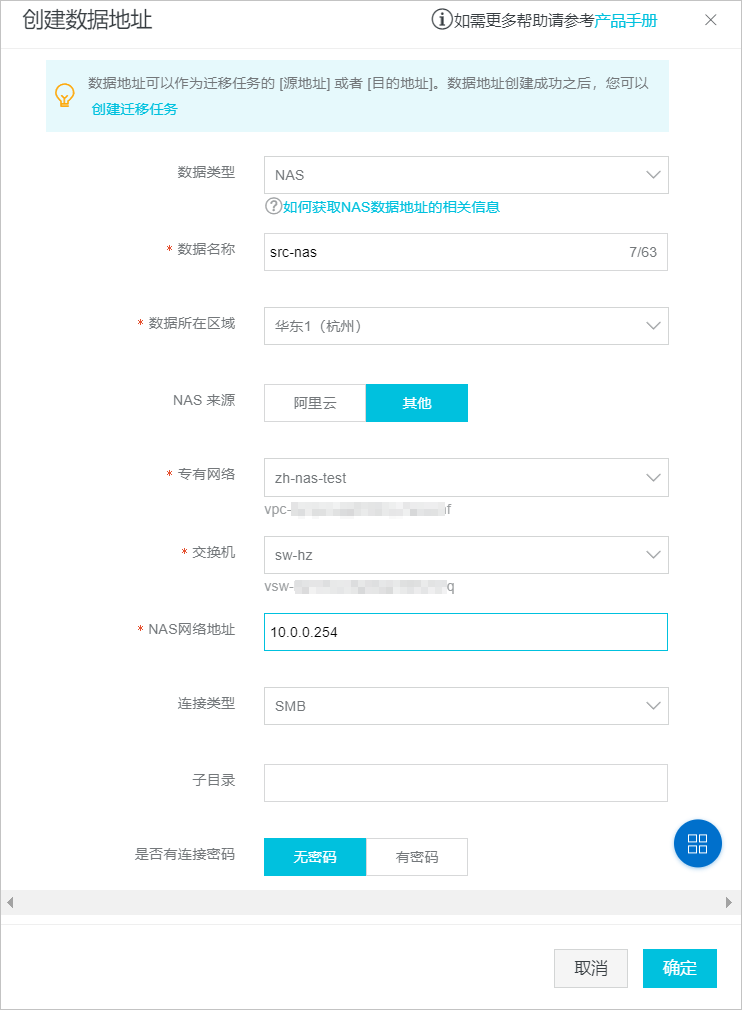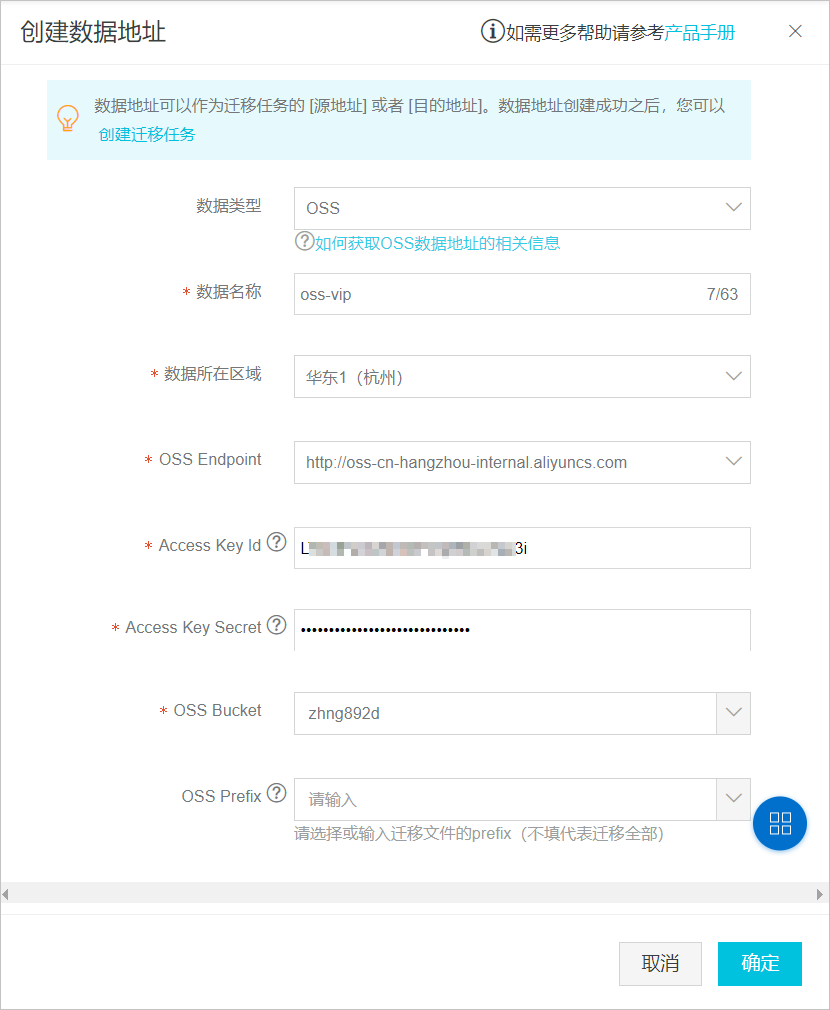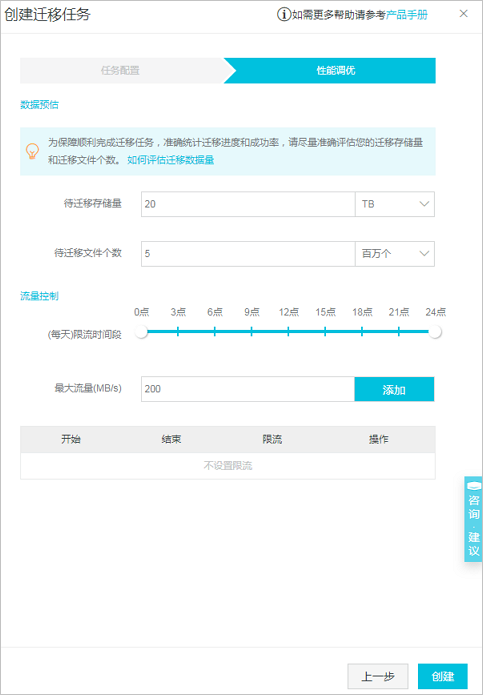本文介绍杭州地区某影视公司内部NAS服务器内的数据迁移至阿里云OSS长期保存的案例。
背景信息
杭州某影视公司内部NAS服务器中存放有公司制作的影音文件、资料等,数据约20 TB大小,500万个文件。NAS服务器在公司机房内,使用SMB系统,有安装防火墙,无外网连接,内网访问IP地址为10.0.0.254。
现基于后续维护及线上应用开发需要,希望将NAS服务器内的数据存放到OSS中长期保存。
迁移方案
根据用户需求及背景信息,制定如下迁移方案。
- 创建一个杭州地域的存储空间(Bucket),并将默认数据存储地址修改为该存储空间的地址。
- 安装一条专线,将NAS服务器与阿里云VPC网络连通,并修改NAS服务器的防火墙设置,允许VPC网络中的所有地址访问NAS服务器。
- 通过在线迁移将NAS数据迁移至OSS。
步骤一:创建Bucket和修改存储地址
- 在杭州地域,创建用于存储数据的Bucket,配置方法请参见创建存储空间。
- 设置Bucket Policy,允许公司内部员工访问此Bucket。配置方法请参见使用Bucket Policy授权其他用户访问OSS资源。
- 公司内部员工将默认数据存储地址修改为此Bucket。
步骤二:将NAS服务器挂载到阿里云VPC网络下
- 根据需求,安装一条传输速度为1 Gb/s的专线,将NAS服务器挂载到阿里云VPC网络下,详细步骤请参见创建独享专线连接。
- 修改NAS服务器的防火墙设置,允许VPC网络所有地址访问NAS服务器。